Mitä tietää
- Yhdistä televisiosi ja tietokoneesi HDMI-, DVI-, VGA-, S-Video- tai Thunderbolt-kaapelilla ja vaihda television vastaavaan tuloon.
- Yhdistä tietokoneesi langattomasti Miracastin kautta Windowsissa tai ikuisen laitteen, kuten langattoman donglen tai Google Chromecastin, kautta.
- Windows Media Center Edition (MCE) -tietokoneet voivat suoratoistaa televisioon ja jopa vastaanottaa televisiota TV-viritinkortin kautta.
Tässä artikkelissa kerrotaan, kuinka tietokone liitetään televisioon langattomasti tai kaapelilla.
Kaapeleiden käyttäminen television liittämiseen tietokoneeseen
HDMI on eräänlainen kaapeli, joka siirtää HD-videota ja ääntä suoraan tietokoneesta televisioon. Sekä televisiossasi että tietokoneessasi on oltava HDMI-portti. Jos pöytätietokoneesi ei tue HDMI:tä, voit vaihtaa näytönohjaimen sellaiseen, joka tukee.
Liitä kannettava tietokone televisioon skannausmuuntimen avulla
Skannausmuunnin on laite, joka muuntaa tietokoneen videosignaalin normaaliin TV-muotoon. Sinun on ehkä määritettävä skannausmuunnin tietokoneen ja television yhdistämiseksi, jos ne eivät tue yhteensopivaa AV-kaapelitekniikoiden yhdistelmää.

Yhdistä tietokone televisioon langattomasti
Paras vaihtoehto sinulle riippuu television tyypistä, maksamastasi kaistanleveydestä ja siitä, kuinka paljon haluat käyttää television muuttamiseen langattomaksi vastaanottimeksi.
Yhdistä tietokone Smart TV:hen
Valittavana on monia älytelevisioita, eivätkä ne kaikki toimi samalla tavalla. Useimmat mahdollistavat mediatiedostojen tai näytön jakamisen suoraan kannettavalta tietokoneelta tai pöytäkoneelta.
Yhdistä televisio ja tietokone Miracastin kautta
Näytön jakaminen Miracastin kautta on Windows 10- ja Windows 8 -tietokoneisiin sisäänrakennettu ominaisuus, jonka avulla voit näyttää tietokoneen näytön langattomasti televisiossa. Voit jopa liittää Surface-tabletin televisioon tällä ominaisuudella. Jos haluat Miracastin, mutta televisiosi ei tue sitä, Microsoft myy Microsoftin langattoman näyttösovittimen, joka muuttaa teräväpiirtotelevisiosi Miracast-tietokoneiden kanssa toimivaksi.
Yhdistä tietokone ja televisio langattomilla dongleilla
Televisioissa, jotka eivät tue WiFi-yhteyttä, voit asentaa erillisen yksikön tietokoneen ja television väliin. Langattomat dongit, jotka tunnetaan myös nimellä digitaaliset mediavastaanottimet tai langattomat PC-TV-järjestelmät, liitetään television HDMI-porttiin, jolloin siitä tulee älytelevisio. Ne toimivat aivan kuten HDMI-kaapelit, mutta sen sijaan, että johtaisit kaapelia huoneen poikki tietokoneesta televisioon, yhdistät sekä television että tietokoneen pieniin HDMI-laitteisiin, jotka kommunikoivat langattomasti. Chromecast on esimerkki sellaisista liittimistä, joiden avulla voit suoratoistaa työpöydältäsi. †
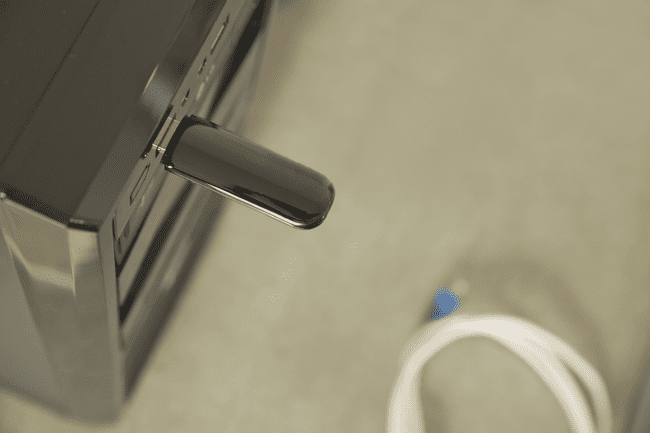
Liitä tietokone televisioon Windows Media Center Editionilla
Vanhemmat tietokoneet, joihin on asennettu Windows Media Center Edition (MCE), voivat suoratoistaa televisioon. He voivat jopa vastaanottaa televisiota TV-viritinkortin ja Media Center Extender -tuotteiden, kuten Linksys DMA2100:n, kautta.
Miksi liittää tietokoneesi televisioon?
Kannettavan tietokoneen liittäminen televisioon voi olla kustannustehokas vaihtoehto ultralaajakuvanäytön ostamiselle. Kun liität tietokoneesi televisioon, voit käyttää sitä aivan kuten mitä tahansa muuta näyttöä netin selaamiseen, online-elokuvien katseluun, pelien pelaamiseen ja paljon muuta. Jos sinulla on älytelevisio, sillä on luultavasti jo kyky kommunikoida tietokoneesi kanssa Wi-Fi-yhteyden kautta, mutta on olemassa useita tapoja yhdistää tietokoneesi televisioon kaapeleilla tai ilman.
